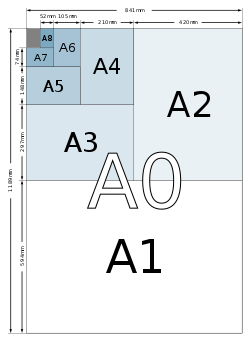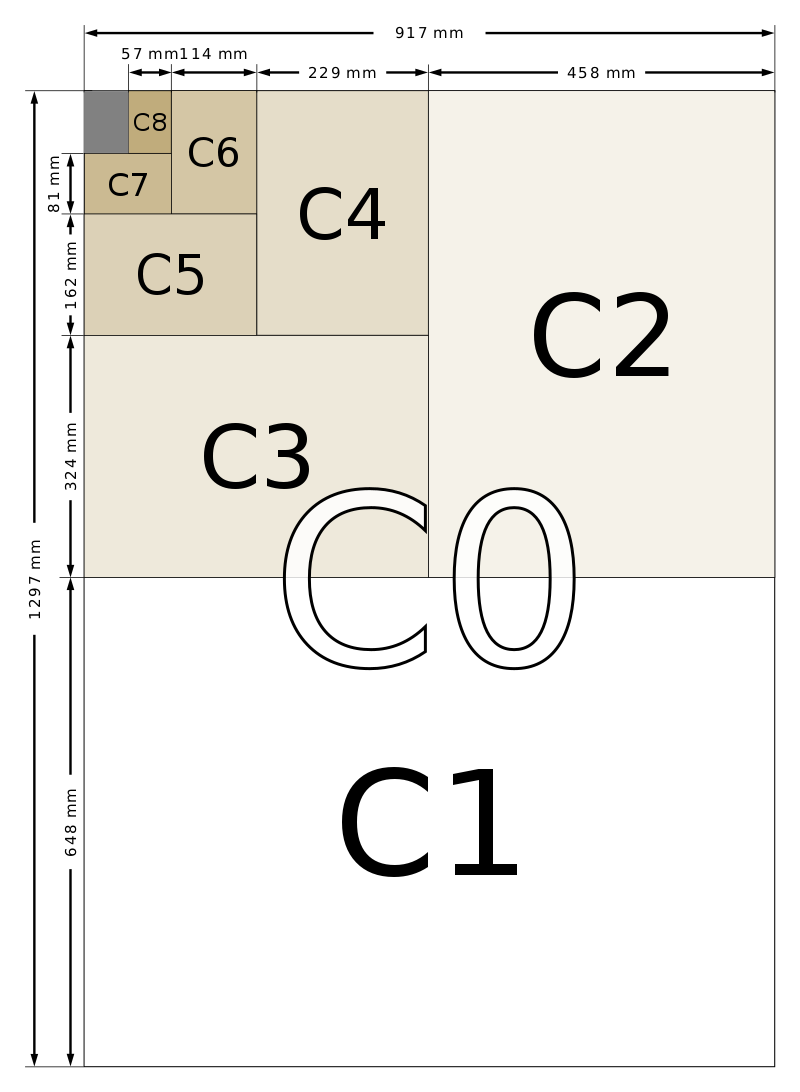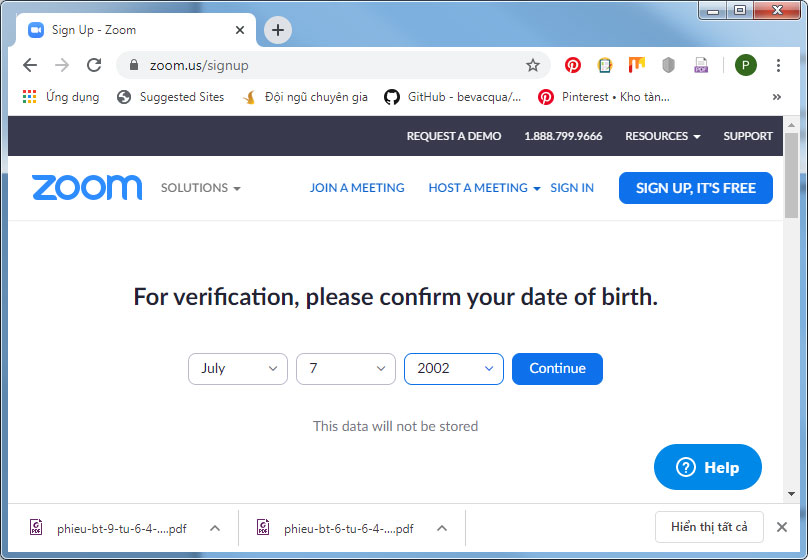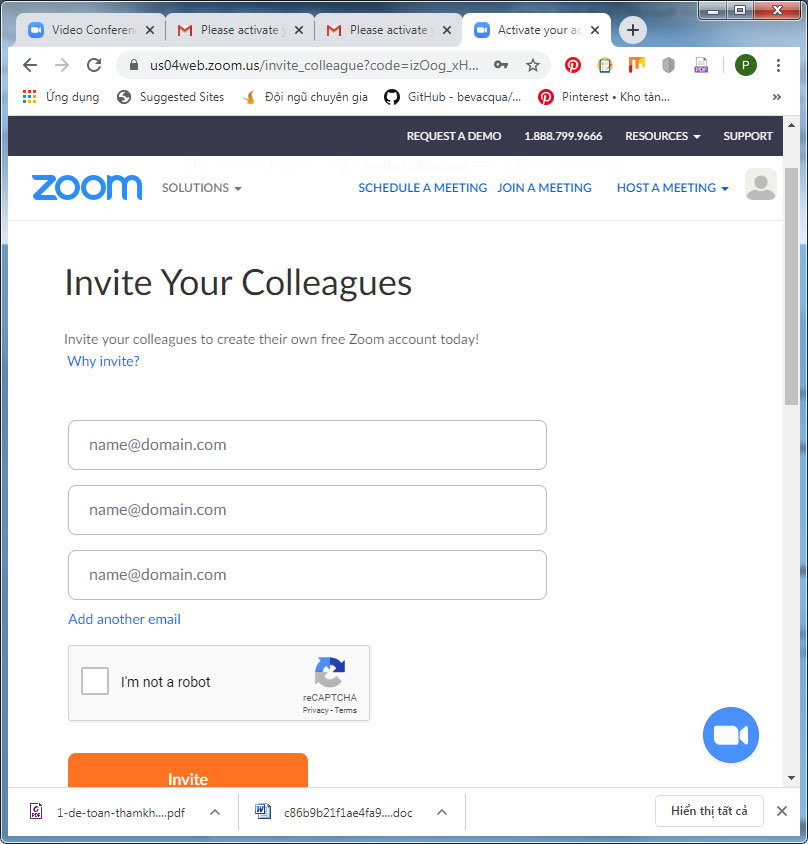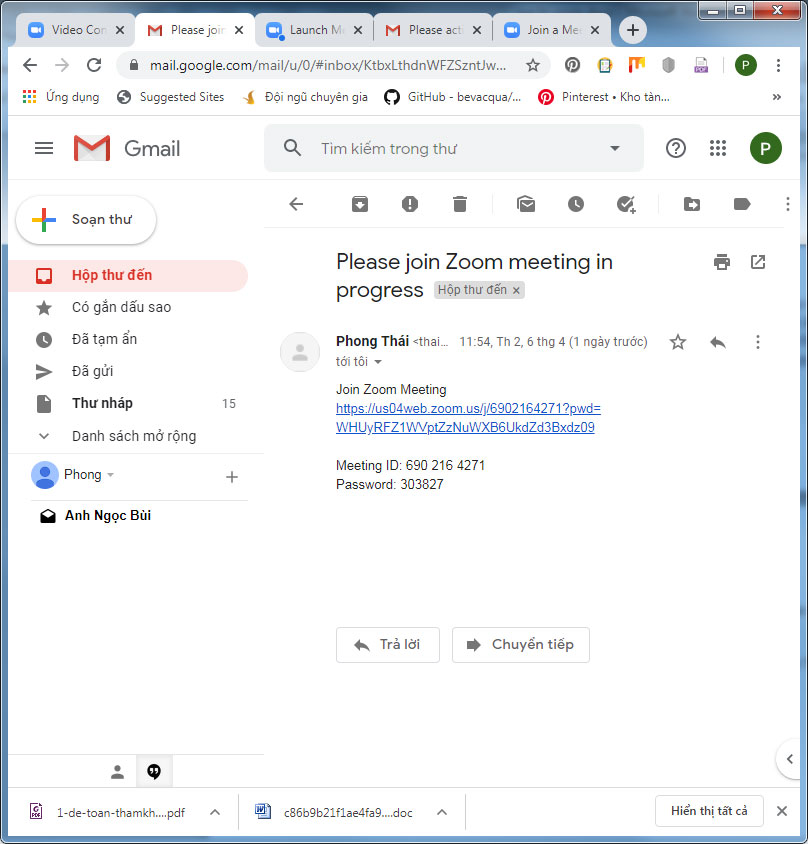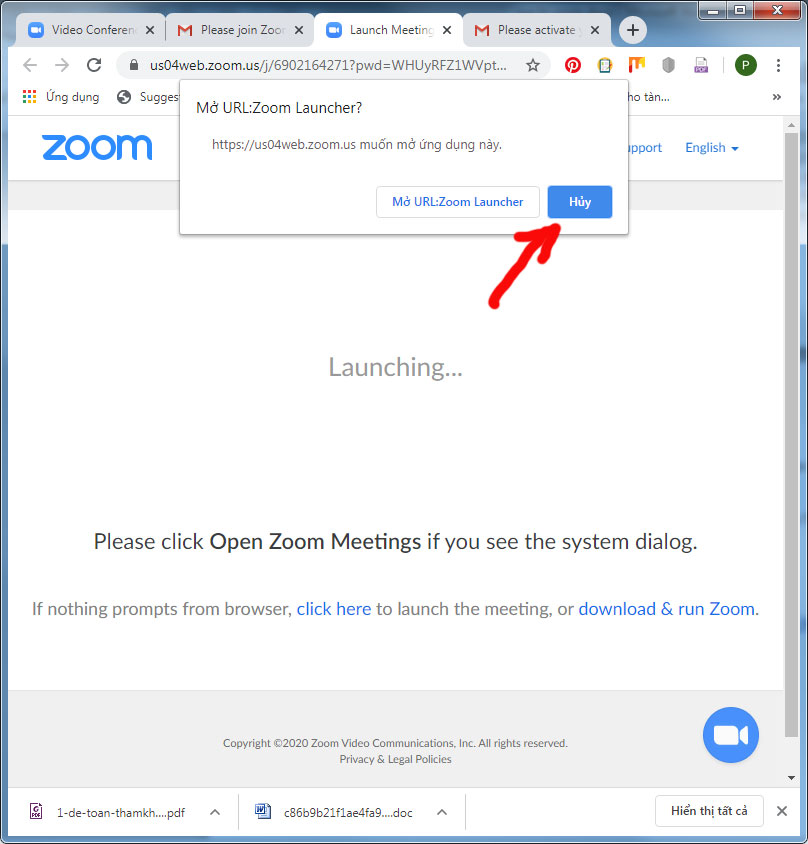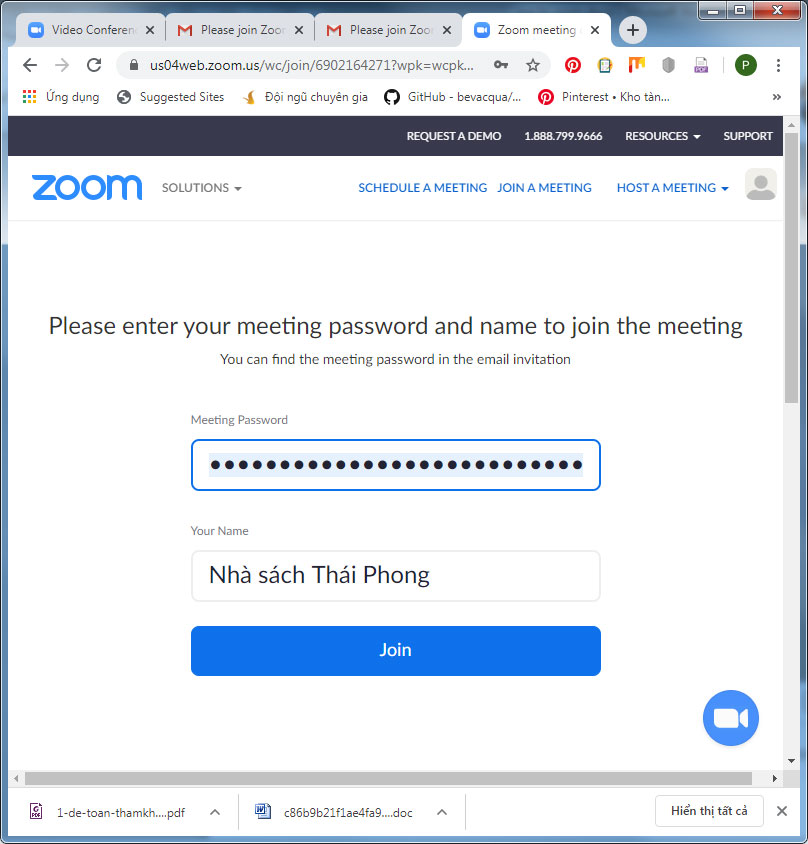![Khổ giấy Letter, khổ giấy A4 khác nhau như thế nào? Khổ giấy Letter, khổ giấy A4 khác nhau như thế nào? Người Việt Nam chúng ta vẫn quen với việc sử dụng giấy văn phòng A4 trong in ấn cũng như trong cuộc sống hàng ngày. Thế nhưng thực tế trong máy in và máy tính khi sử dụng các phầm mềm Microsoft Office chẳng […]](https://thaiphong.com.vn/wp-content/uploads/2020/04/kho-giay-A4-kho-giay-Letter.png)
Th4
Khổ giấy Letter, khổ giấy A4 khác nhau như thế nào?
Khổ giấy Letter, khổ giấy A4 khác nhau như thế nào? Người Việt Nam chúng ta vẫn quen với việc sử dụng giấy văn phòng A4 trong in ấn cũng như trong cuộc sống hàng ngày. Thế nhưng thực tế trong máy in và máy tính khi sử dụng các phầm mềm Microsoft Office chẳng hạn, đều thường được mặc định khổ giấy là khổ Letter. Vậy khổ Letter là gì, nó có khác gì so với khổ A4 và tại sao các máy tính có mặc định dùng nó, nếu để nguyên như vậy in ra trên khổ A4 có ảnh hưởng gì không? Đó là những điều người dùng luôn tự hỏi nhưng ít khi tìm kiếm câu trả lời.
Điều này có thể nhận thấy rõ rệt khi bạn tham khảo kích thước các khổ giấy. Vậy kích thước của giấy in Letter, giấy in A4 là bao nhiêu?
Letter: 215.9mm x 279.4mm (rộng x dài)
A4: 210mm x 297mm (rộng x dài)
Nhìn vào đây bạn đã thấy được sự khác nhau giữa khổ giấy A4 và Letter. Kích thước giấy A4 nhỏ hơn và dài hơn khổ giấy Letter. Phải không ạ
Vấn đề là trong Microsoft Word, chế độ mặc định của nó là soạn thảo trên khổ giấy Letter chứ không phải A4. Nếu khi in mà bạn không nắm được vấn đề này thì văn bản in ra từ file word bạn đã soạn thảo sẽ bị nhảy, lề sai, và nhiều vấn đề khác. Đơn giản là bạn đang soạn thảo nội dung trên nền khổ giấy letter đã được Word mặc định nhưng khi in thì bạn chọn khổ giấy in A4.
Tại môi trường làm việc của Việt Nam, mỗi lần cần soạn thảo tài liệu thì bạn nên định dạng lại khổ giấy trong Word thành khổ giấy A4 để trong quá trình in không phải tốn nhiều thời gian để chỉnh sửa đi chỉnh sửa lại tài liệu đó.
Thực ra, cách thiết lập lại khổ giấy soạn thảo trong word cũng khá đơn giản:
+ Đối với Word 2003: Chọn File > Page setup > Click Paper size > A4
+ Đối với Word 2010 – 2016: Chọn “Page Layout” > Click vào “Size” > Chọn “A4”.
Biết được các kích thước giấy bạn có thể chọn đúng khổ giấy cho máy in của bạn, bởi vì mỗi dòng máy in sẽ đều có khuyến nghị sử dụng những loại giấy in với yêu cầu riêng. VD như dòng máy in canon LBP 2900 sẽ thích hợp in các khổ giấy A4, A5, B5, LGL, Executive với nhiều định lượng khác nhau.
Đọc tiếp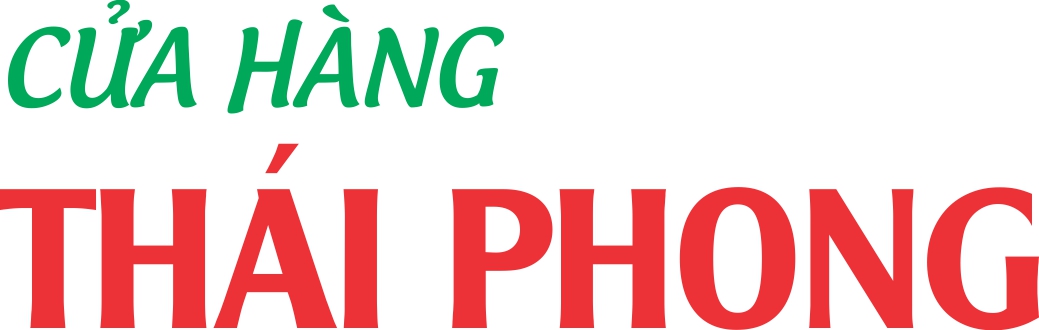
![Các loại khổ giấy thông dụng Khổ giấy Hầu hết những loại giấy dùng cho in ấn đều có các khổ (size) tiêu chuẩn. Tại nơi làm việc, A4 là khổ giấy bạn thường gặp nhất. Ngoài ra nó còn có các loại khổ giấy khác, đây là những quy định theo quy chuẩn quốc tế. Khổ giấy theo tiêu chuẩn […]](https://thaiphong.com.vn/wp-content/uploads/2020/04/cac-loai-kho-giay.jpg)